显示已知文件扩展名 win10显示已知文件扩展名设置方法
在使用Windows 10操作系统的过程中,我们经常会遇到一些文件的扩展名显示不清楚或者直接被隐藏的情况,这给我们的文件管理和识别带来了一定的困扰。幸运的是Windows 10提供了一种简单而快捷的方法来设置显示已知文件扩展名。通过这种方法,我们可以轻松地识别文件的类型和格式,从而更好地进行文件管理和使用。下面让我们一起来了解一下如何进行设置吧!
具体步骤:
1.如图,我们的文件只有一个文件名称,并没有包含扩展名。
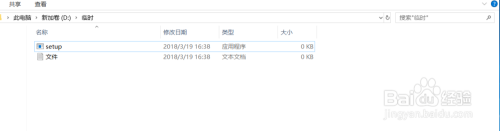
2.但是,此时我们如果点击属性操作是会显示文件的扩展名的。并且也包含了打开这个扩展名文件的默认程序。
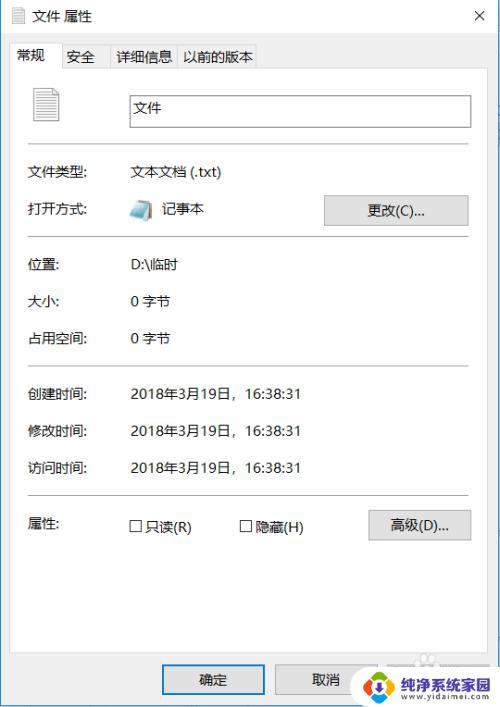
3.如果,我们此时贸然的直接更改了文件的扩展名。
表面上看到貌似没什么问题。但实际上我们点击属性按钮,发现虽然我们在文件名的后面改为.ini,实际上它默认的格式还是txt文本格式。
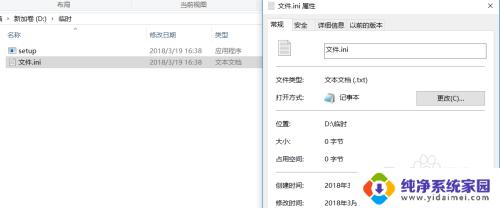
4.所以我们需要显示文件的扩展名。
打开文件管理器的查看按钮,在文件扩展名前面打上勾。就可以看到文件本来的扩展名是啥了。这时也可以直接更改文件的扩展名了。
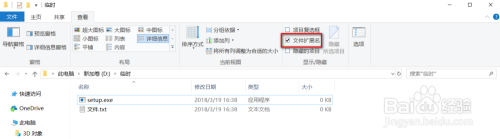
5.一般我们在更改文件扩展名的时候会有如下提示。不过,如果你知道你自己在做什么也可以不用管那个提示。选择是就可以了。
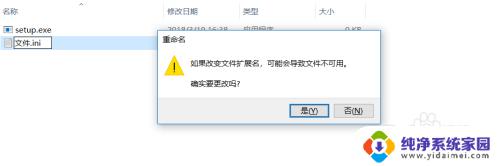
6.有时候我们需要实现部分文件扩展名的显示,部分隐藏那应该怎么做呢?
windows可以设置隐藏常用已知文件的扩展名 。
我们在刚才查看的选项卡点击选项按钮。
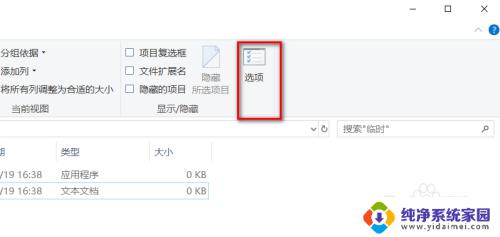
7.会弹出文件夹选项的对话框,默认是在常规的选项卡里面
我们点击查看的选项卡
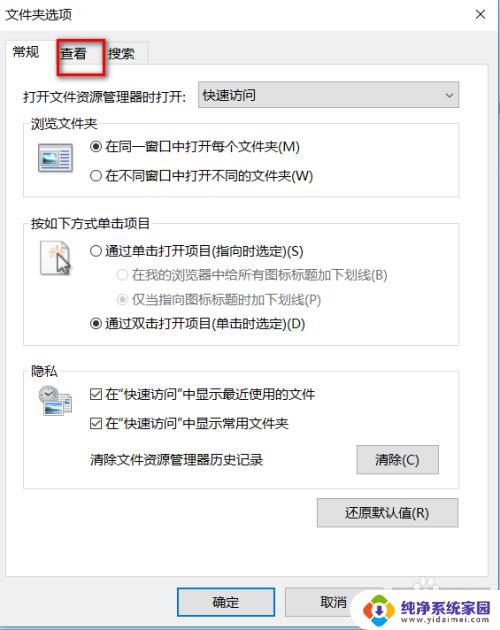
8.在隐藏已知文件的扩展名 前面打上勾就可以了
此时,系统会显示未知文件的扩展名。隐藏 已知文件的扩展名
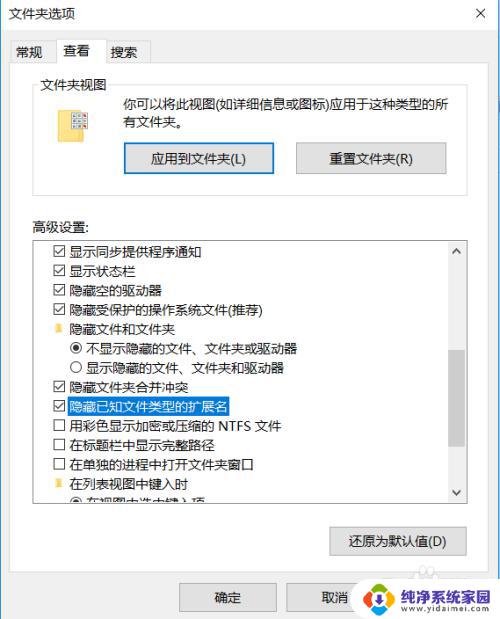
9.显示出文件扩展名的效果图
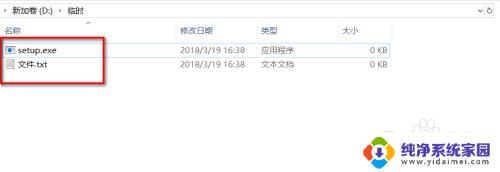
以上就是显示已知文件扩展名的全部内容,如果您遇到类似的问题,请参考本文中介绍的步骤来进行修复,希望这些信息能够帮助您解决问题。
显示已知文件扩展名 win10显示已知文件扩展名设置方法相关教程
- 如何隐藏文件的扩展名 Win10文件扩展名显示/隐藏方法
- win10看扩展名 Win10如何显示文件扩展名
- win10笔记本不显示文件扩展名 如何在win10系统电脑上显示文件扩展名
- win10显示文件格式 Win10文件扩展名怎么显示
- win10隐藏文件名 Win10如何显示隐藏文件扩展名
- 怎么改扩展文件名 Win10如何修改文件扩展名后缀
- 显示后缀win10 Win10如何显示文件扩展名
- 文件后缀不显示 如何修改后缀 win10文件扩展名如何改
- win10文件后缀隐藏了怎么显示 Win10怎么显示隐藏文件的扩展名
- win10批量修改文件扩展名 Win10系统如何批量修改文件后缀名
- 怎么查询电脑的dns地址 Win10如何查看本机的DNS地址
- 电脑怎么更改文件存储位置 win10默认文件存储位置如何更改
- win10恢复保留个人文件是什么文件 Win10重置此电脑会删除其他盘的数据吗
- win10怎么设置两个用户 Win10 如何添加多个本地账户
- 显示器尺寸在哪里看 win10显示器尺寸查看方法
- 打开卸载的软件 如何打开win10程序和功能窗口